Массовый перенос сертификатов криптопро на другой компьютер
Перенос сертификатов, ключей ЭЦП крипто-про на другой компьютер
Снова делюсь решением проблемы с которой столкнулся сам — пришлось переносить рабочие программы на другой компьютер и столкнулся с тем, что ключевая флэшка оказалась перезаписана всяким хламом,в общем информация потеряна и СБИС естественно отказалась работать без сертификатов.
Итак, пути решения проблемы:
Экспорт-импорт сертификатов:
ЭКСПОРТ: на компьютере откуда необходимо перенести сертификаты кликаем «Пуск» -> «Выполнить«, пишем certmgr.msc.
Откроется окно с сертификатами, переходим Личное -> Сертификаты и увидим все прописанные сертификаты для данного пользователя.
Кликаем правой кнопкой по сертификату -> Все задачи -> Экспорт — открывается мастер мастер экспорта сертификатов, ставим нужные галочки и сохраняем нужный сертификат в файл.
(вариантов выбора не много и если не знаем какую галку поставить — повторяем все это несколько раз в разными выбранными опциями — да-да, метод «научного втыка» никто не отменял» для решения проблемы )
ИМПОРТ: личных сертификатов делается через функционал КриптоПро, для этого открываем Панель управления -> КриптоПро -> вкладка «Сервис» -> Установить личный сертификат -> выбираем сохраненный файл и устанавливаем сертификат в систему.
Перенос лицензии криптопро:
Серийный номер КриптоПро CSP 3.6 находится в ветке реестра:
HKEY_LOCAL_MACHINESOFTWAREMicrosoftWindowsCurr entVersionInstallerUserDataS-1-5-18Products�5480A45343B0B0429E4860F13549069Insta llProperties
в значении параметра ProductID (имя раздела 05480A45343B0B0429E4860F13549069 может оказаться другим)
Перенос закрытых ключей ЭЦП из реестра Windows:
Если ключевой контейнер находится в реестре Windows, то делаем экспорт ветки реестра
— для windows x32: HKLMSOFTWARECryptoProSettingsUsers\Keys
— для windows x64: HKLMSOFTWAREWow6432NodeCryptoProSettingsUsers \Keys)
затем на том компьютере куда необходимо произвести импорт смотрим блокнотом правим выгруженный .reg файл (меняем через SID_текущего_пользователя, на SID пользователя в новой системе.) и импортируем файл в реестр.
Кстати, данный способ хорошо подходит если необходимо забэкапить и клонировать ключи тогда, когда их много.
Пока все, всем добра.
__________________
Видео-канал «Вот так вот и живем»
Видео-канал «С миру по нитке. видео-ответы Николая Левашова на вопросы читателей его книг
Левашов Н.В. — книги, которые меняют мировоззрение.
Копирование на профиле Диагностики
1. Зайдите на профиль Диагностики «Копирования» по ссылке.
2. Вставьте носитель, на который необходимо скопировать сертификат.
3. На нужном сертификате нажмите на кнопку «Скопировать».
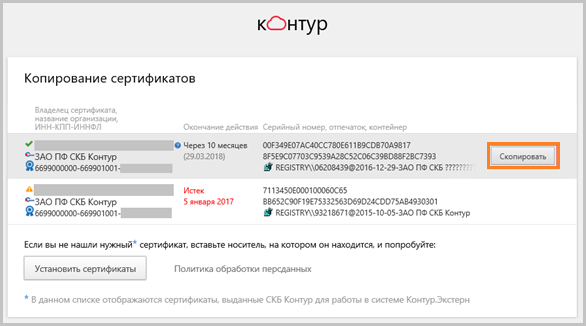
Если на контейнер был задан пароль — появится сообщение «Введите пароль для устройства с которого будет скопирован сертификат».
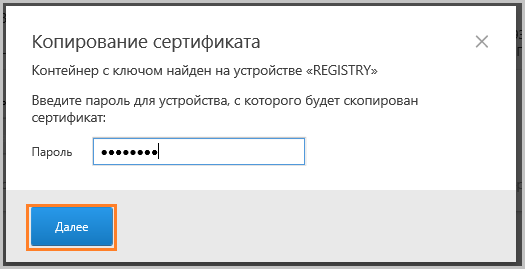
Введите пароль и нажмите на кнопку «Далее».
4. Выберите носитель, куда необходимо скопировать сертификат и нажмите «Далее».
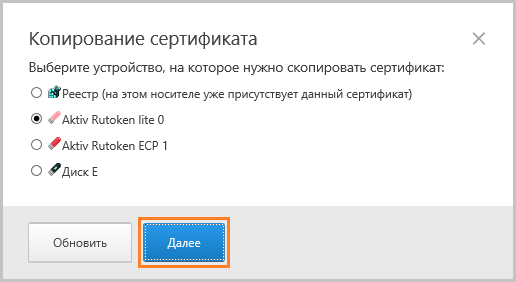
5. Задайте имя новому контейнеру и нажмите на кнопку «Далее».
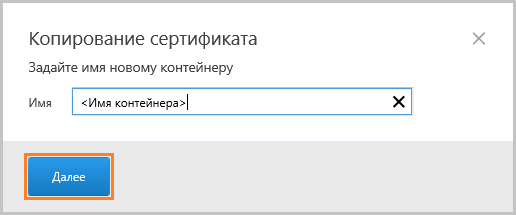
6. Должно появиться сообщение об успешном копировании сертификата.
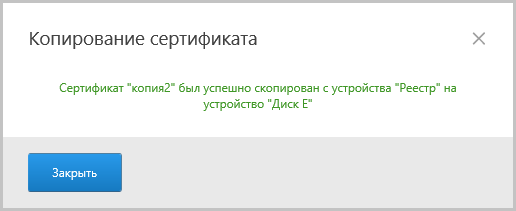
Копирование закрытого ключа через CryptoPro
Этот процесс перемещения данных осуществляется с помощью штатного средства, для чего нужно зайти в Панель Управления, найдя КриптоПро, и перейти в закладку «Сервис», где нажать кнопку копирования. Потом нужно выбрать текущий контейнер, куда подразумевается переместить данные — им может послужить как компьютерный реестр, так и токен. Затем следует выбор нового имени месторасположения контейнерной базы.
Обратите внимание на следующее: выскакивание сообщения об ошибке 0x8009000B, свидетельствует о том, что у вас нет сообщения на экспорт ключа, и следует воспользоваться другим способом. Так как начальные штатные резервы КриптоПро не дают возможности беспрепятственного перемещения ключей закрытого типа, то стоит упомянуть, каким образом копируется сертификат с закрытым ключом для переноса на посторонний ПК без токена. Для этого нужно:
- Запустить приложение Internet Explorer, открыть в его настройках закладку «Содержание», выбрав в ней закладку «Сертификаты». После нажатия на подходящую модель сертификата жмем «Экспорт». После функции экспортирования станет активной кнопка подтверждения действия «Да».
- Продолжая начатое действие, экспортируем ключ, нажимая кнопку «Далее». Важно! Укажите пароль в появившемся окне, запомнив (а лучше, записав его). В завершение также необходимо указать имя файла, где сохранен ключ. Осталось экспортировать сам сертификат, выбрав на вкладке экспорта формат .CER. Сохранить сертификат для удобства пользования резонно в ту же папку, где сохранен ключ. В результате там отобразится 2 файла, с расширениями .pfx и .cer.
Как перенести сертификат КриптоПро CSP
Экспортировать сертификаты можно конечно и через КриптоПро (CryptoPro), но это слишком много кнопок нужно нажать . И так с каждым сертификатом:
Установка перенесённых сертификатов из КриптоПро выполняется на той же вкладке Сервис ► Просмотреть сертификаты в контейнере. ► Обзор выбираем необходимый сертификат Далее ► Установить ► Oк .
Создание резервной копии закрытого ключа КриптоПро CSP
Если копия закрытого ключа создается на компьютере, где в информационной базе есть заявление на подключение к 1С-Отчетности, то чтобы узнать место хранения контейнера закрытого ключа выполните следующее (рис. 1):
- Перейдите в раздел «Настройки» в окне 1С-Отчетности.
- Перейдите по гиперссылке «Список заявлений».
Если в информационной базе нет заявления на подключение к 1С-Отчетности, то следуйте инструкции, начиная с рис. 3.
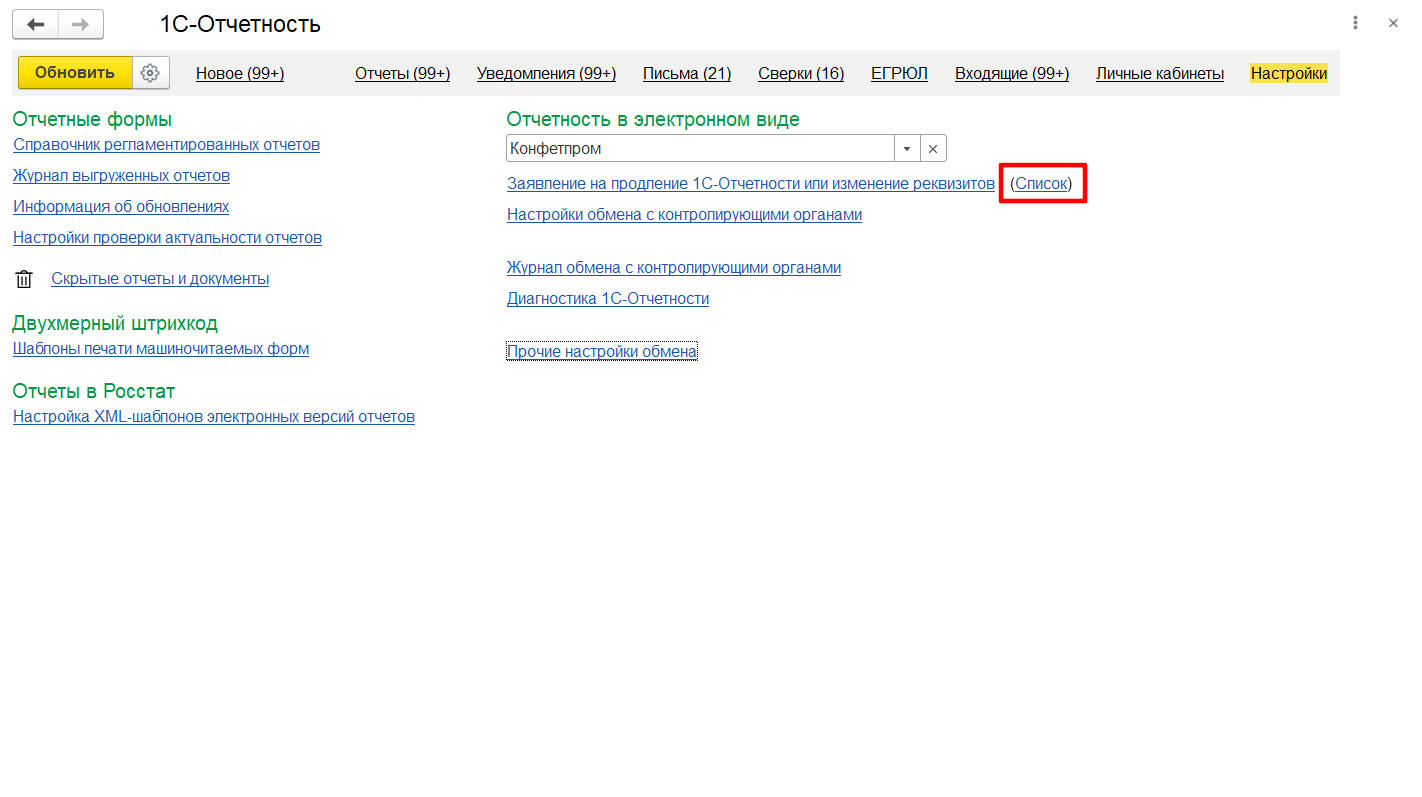
При этом откроется форма списка заявлений. Щелкните дважды по строке с заявлением, чтобы открыть его и перейдите к закладке «Служебная информация» (рис. 2).
В поле «Путь к контейнеру закрытого ключа» указан путь хранения ключа. В конце строки пути указывается имя файла контейнера закрытого ключа, который нужно будет перенести на другой компьютер.
В нашем примере: REGISTRY\1cmastersystem_2017
Запомните имя файла контейнера, чтобы можно было выбрать его из списка, если на компьютере установлено несколько ключей.
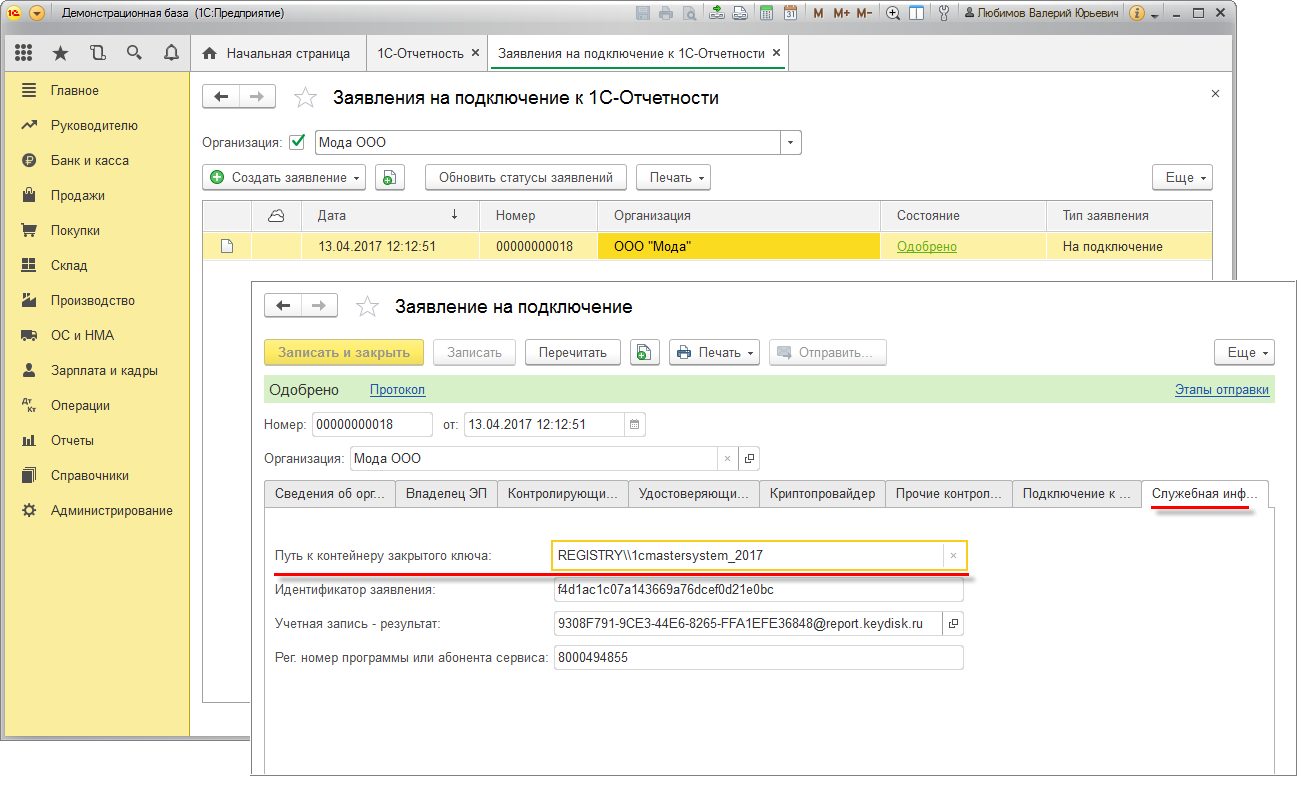
Для копирования файла контейнера закрытого ключа необходимо открыть программу КриптоПро CSP (кнопка «Пуск» — Все программы» — «КРИПТО-ПРО» — «КриптоПро CSP») (рис. 3, 4).
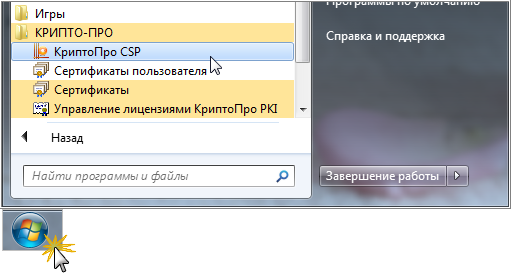
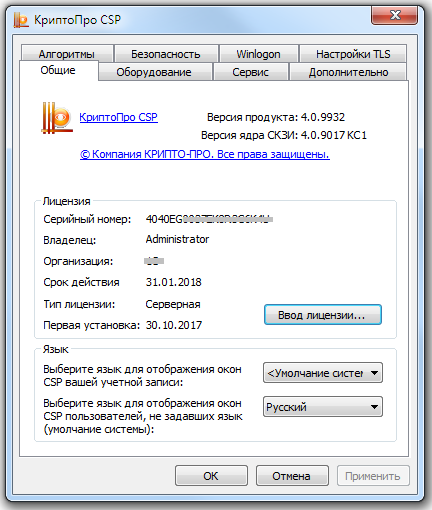
Перейдите на закладку «Сервис» и нажмите кнопку «Скопировать» (рис. 5).
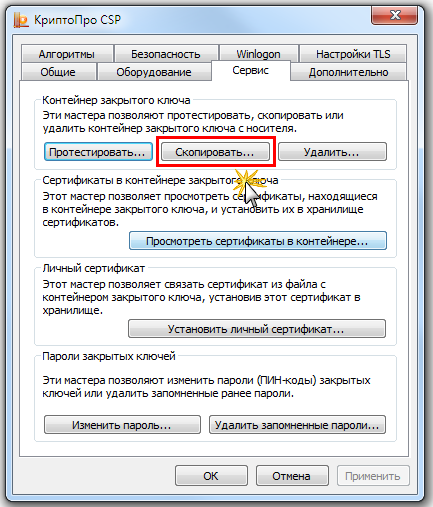
Появится окно копирования контейнера закрытого ключа (рис. 6).
Нажмите кнопку «Обзор», выберите имя контейнера и нажмите «ОК». Если ключевых контейнеров несколько, то чтобы увидеть полный путь к файлу контейнера выберите переключатель «Уникальные имена».
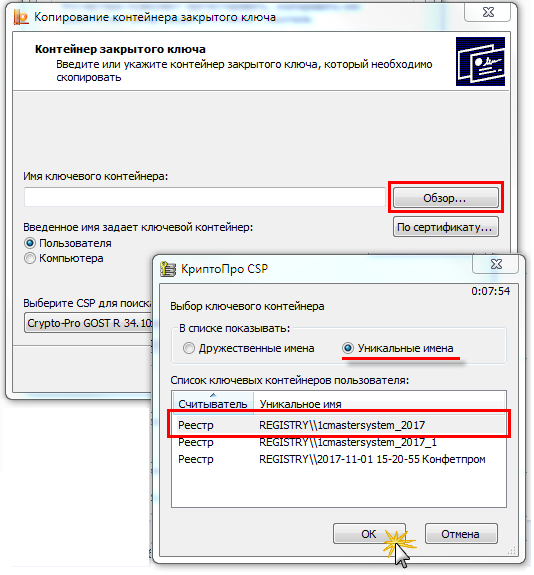
Имя ключевого контейнера появится в строке выбора (рис. 7). Нажмите «Далее».
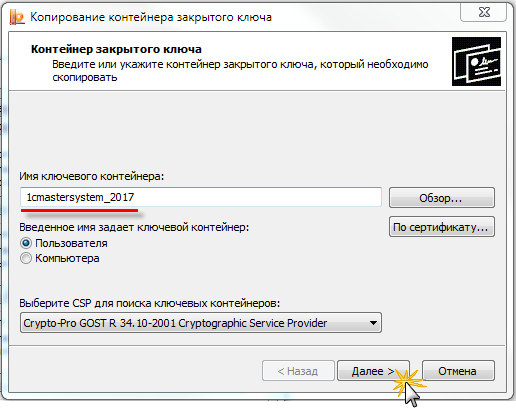
Введите имя для создаваемого ключевого контейнера и нажмите «Готово» (рис. 8).
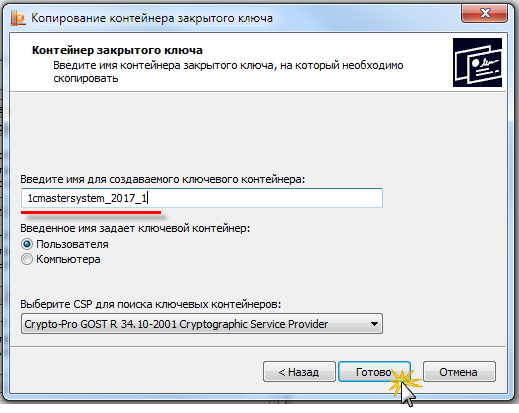
Вставьте флеш-накопитель, на которую будет скопирован контейнер ключа, выберите ее в разделе «Устройства» и нажмите «ОК» (рис. 9).

Задайте пароль для создаваемого контейнера и нажмите «ОК» (рис. 10).

Контейнер ключа будет скопирован на флеш-накопитель.
Перенос сертификатов и криптоконтейнеров КриптоПро
Давненько я ничего не писал. И вот снова небольшой квест и рецепт, который не является чем-то новым. Но мне надоело его искать и как многое другое, это то чем я пользуюсь иногда. Если вам надо перенести криптоконтейнеры, ключи и сертификаты с одного ПК на другой в случае КриптоПро, прошу под далее. Мне часто приходится делать это удаленно, что исключает копирование на USB-Flash.
Начнем с того что выгрузим криптоконтейнеры с компьютера источника на второй компьютер.
1. Откроем редактор реестра (Пуск->Выполнить: regedit).
2. Найдем ветку реестра HKEY_LOCAL_MACHINE\SOFTWARE\Microsoft\Windows NT\CurrentVersion\ProfileList
3. Определим SID пользователя(имеет вид, например, S-1-5-21-988151986-1848342132-923548625-1000), и посмотреть ProfileImagePath, в конце строки найдете имя пользователя, которому принадлежит этот SID.
4. Нужно экспортировать ветку HKEY_LOCAL_MACHINE\SOFTWARE\Crypto Pro\Settings\USERS\S-1-5-21-988151986-1848342132-923548625-1000\Keys в reg файл, допустим key_crypto.reg.
Для 64-битных систем это HKEY_LOCAL_MACHINE\SOFTWARE\Wow6432Node\Crypto Pro\Settings\USERS\S-1-5-21-988151986-1848342132-923548625-1000\Keys
5. В key_crypto.reg меняете через поиск и замену S-1-5-21-988151986-1848342132-923548625-1000, в Вашем случае, старый на нового.
6. Запускаете key_crypto.reg файл, после этого все готово, но необходимо будет заново установить личные сертификаты для того что бы привязать сертификаты к контейнерам.
Если не будет видно контейнеров, то неправильно указали S-1-5-21-988151986-1848342132-923548625-1000, т.к. контейнеры видны только под тем пользователем, под SID’ом которого они находятся.
1. Откроем редактор реестра (Пуск->Выполнить: regedit).
2. Находим ветку реестра HKEY_CURRENT_USER\Software\Microsoft\SystemCertificates\My
3. Нужно экспортировать ветку KEY_CURRENT_USER\Software\Microsoft\SystemCertificates\My в reg файл, допустим key_crypto.reg.
Откройте диспетчер сертификатов: нажмите кнопку Пуск, в поле Поиск введите certmgr.msc и нажмите клавишу ВВОД. Введите пароль администратора или подтверждение пароля, если появится соответствующий запрос.
Щелкните правой кнопкой сертификат, который нужно экспортировать, наведите указатель мыши на Все задачи, а затем нажмите Экспорт.
В мастере экспорта сертификатов щелкните Далее.
Если сертификат предполагается перенести на другой компьютер, щелкните Да, экспортировать закрытый ключ, в противном случае щелкните Нет, не экспортировать закрытый ключ, а затем нажмите Далее. (Эта возможность появляется, если только закрытый ключ помечен как экспортируемый и имеется доступ к закрытому ключу.)
Выберите нужный формат и нажмите Далее.
- windows
- regedit
- КриптоПро CryptoPro криптоконтейнеры
- КриптоПро
- CryptoPro
- Криптоконтейнеры
- реестр
- сертификаты
- Назад
- Вперед
Если вам помогла статья или информация была полезной. Благодарность, не должна знать границ.









